Comment définir Microsoft Edge comme navigateur par défaut sur Android

Définir Microsoft Edge comme navigateur par défaut sur votre téléphone Android signifie que le système d

Comme d’autres systèmes d’exploitation, Android propose « d’innombrables » options d’installation différentes. Ces paramètres permettent d'optimiser l'expérience utilisateur, mais en même temps, le menu Paramètres peut parfois ressembler à un « désordre désorganisé ».
Heureusement, Android dispose d'une fonction de recherche directement dans le menu Paramètres qui vous permet de rechercher des paramètres spécifiques par mots-clés pertinents. Voici comment l'utiliser.
Il convient de noter que la disposition et la dénomination des éléments du menu Paramètres des téléphones et tablettes Android seront différentes en fonction de la version de personnalisation Android de chaque fabricant. Cependant, fondamentalement, les étapes de configuration seront similaires.
Tout d'abord, ouvrez le menu Paramètres en faisant glisser votre doigt depuis le haut de l'écran (une ou deux fois, selon la version d'Android que vous utilisez) et en appuyant sur l'icône d'engrenage pour ouvrir le menu Paramètres. Ou vous pouvez également cliquer directement sur l'icône d'engrenage sur l'écran d'accueil.
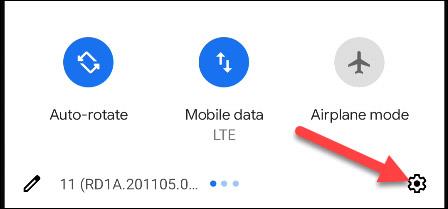
Une fois que le menu Paramètres apparaît, votre principale préoccupation est une barre de recherche ou une icône de recherche, telle qu'une loupe, en haut du menu Paramètres. Vous trouverez ci-dessous la barre de recherche dans l'interface du menu Paramètres du système d'exploitation Android d'origine sur un téléphone Pixel.
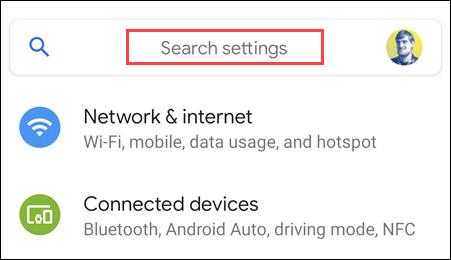
Et voici le bouton de recherche dans le menu Paramètres d'un téléphone Samsung Galaxy :
Et voici l'interface du téléphone LG :
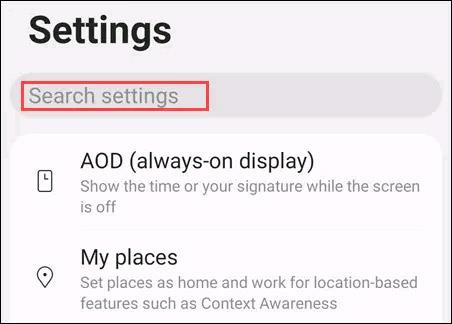
Cela dit, il existe des différences dans l’interface des personnalisations Android, mais il existe néanmoins des points communs.
Maintenant, cliquez sur la barre de recherche et saisissez des mots-clés liés au paramètre que vous recherchez. Les résultats correspondants commenceront à apparaître ci-dessous au fur et à mesure que vous tapez. Faites attention au petit texte indiquant de quelle partie des Paramètres provient le résultat.
En appuyant sur un résultat, vous accéderez à son emplacement correspondant dans le menu Paramètres.
C'est tout, j'espère que cette fonctionnalité petite mais utile vous permettra de trouver plus facilement les paramètres souhaités.
Définir Microsoft Edge comme navigateur par défaut sur votre téléphone Android signifie que le système d
Découvrez comment Google Chrome peut réduire la consommation de la batterie sur Android en suivant ces 4 conseils pratiques.
Découvrez comment activer les fenêtres flottantes sur les téléphones Xiaomi, une fonctionnalité essentielle pour multitasking.
Découvrez comment activer la fonction de remplissage automatique des codes de vérification sur Android pour gagner du temps et améliorer votre expérience utilisateur.
Découvrez comment afficher le calendrier lunaire sur l
Découvrez comment contrôler votre Chromecast avec Google TV depuis votre téléphone pour profiter de vos contenus préférés sans télécommande.
Découvrez le mode Fnatic sur les téléphones OnePlus, une fonctionnalité qui améliore votre expérience de jeu, et apprenez comment l
Découvrez comment masquer les applications sur les téléphones Realme. Ce guide vous permet d
Découvrez les meilleurs widgets d
Découvrez comment modifier les effets de notification sur Xiaomi, y compris les effets lumineux et sonores, pour personnaliser votre expérience utilisateur.








